はじめに
EasyBlocks Syslogシリーズをご検討いただくお客様から、
SNMPエージェント機能を有効にすると、Zabbixなどの監視ツールから何が取得できるの?
というお問い合わせをいただくことがあります。
そこで今回は、実際にEasyBlocks SyslogでSNMPエージェント機能を有効にして、設定ファイル(snmpd.conf)の内容と、SNMPマネージャーからsnmpwalkコマンドを使用して実際に取得できた値を確認してみましたので、設定方法や有効化することで何が取得できるのかを解説します。
「SNMPエージェント機能」を有効化する
Web UIの設定方法
さっそくEasyBlocks SyslogのWeb UI画面から設定します。
該当箇所はサービスタブの基本設定タブにあるリソース監視設定を有効にします。
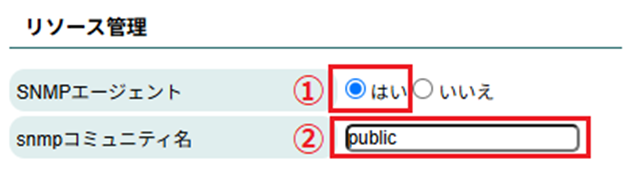
①SNMPエージェントを「はい」
②SNMPコミュニティ名を適時設定します。
EasyBlocks Syslog側で設定する項目は以上です。
SNMPエージェントの設定内容
SNMPエージェント機能を有効にした際の snmpd.conf の内容は以下の通りです。
##agentAddress udp:161,udp6:161
# system
view systemonly included .1.3.6.1.2.1.1
# interfaces
view systemonly included .1.3.6.1.2.1.2
# hrStorageTable
view systemonly included .1.3.6.1.2.1.25.2
# hrDevice
view systemonly included .1.3.6.1.2.1.25.3
# memory
view systemonly included .1.3.6.1.4.1.2021.4
# disk
view systemonly included .1.3.6.1.4.1.2021.6
view systemonly included .1.3.6.1.4.1.2021.9
# systemStats
view systemonly included .1.3.6.1.4.1.2021.11
# interfaces(64)
view systemonly included .1.3.6.1.2.1.31.1.1.1
sysLocation somewhere
sysContact EasyBlocks Syslog Administrator
sysServices 72
rocommunity public localhost
rocommunity public default -V systemonly
rocommunity6 public localhost
rocommunity6 public default -V systemonly
disk / 10000
また、viewで許可されているOIDカテゴリは以下の通りです。
| 分類 | OID | 内容 |
|---|---|---|
| system | .1.3.6.1.2.1.1 | システム基本情報(ホスト名、起動時間など) |
| interfaces | .1.3.6.1.2.1.2 | ネットワークインターフェース情報 |
| hrStorageTable | .1.3.6.1.2.1.25.2 | ストレージ(ディスクやメモリ)の情報 |
| hrDevice | .1.3.6.1.2.1.25.3 | ハードウェアデバイス情報 |
| memory | .1.3.6.1.4.1.2021.4 | メモリ使用状況 |
| disk | .1.3.6.1.4.1.2021.6, .1.3.6.1.4.1.2021.9 |
ディスク使用量・容量情報 |
| systemStats | .1.3.6.1.4.1.2021.11 | CPU使用率などのシステム統計 |
| interfaces(64) | .1.3.6.1.2.1.31.1.1.1 | インターフェース64bitカウンタ |
実際に取得してみた結果
今回はCPUとディスク部分の情報に関してSNMPマネージャー(Zabbixサーバー側など)から以下のコマンドで実際の値を取得しました。
※「172.16.7.216」がEasyBlocks SyslogのIPアドレスです
CPU情報取得コマンド
snmpwalk -v2c -c public -m ALL 172.16.7.216 .1.3.6.1.4.1.2021.11
ストレージ情報取得コマンド
snmpwalk -v2c -c public -m ALL 172.16.7.216 .1.3.6.1.4.1.2021.9
CPU情報の取得結果
UCD-SNMP-MIB::ssCpuUser.0 = INTEGER: 0
UCD-SNMP-MIB::ssCpuSystem.0 = INTEGER: 0
UCD-SNMP-MIB::ssCpuIdle.0 = INTEGER: 98
UCD-SNMP-MIB::ssCpuNumCpus.0 = INTEGER: 4
▼解説
| 項目 | 説明 |
|---|---|
| ssCpuUser | ユーザプロセスによるCPU使用率(%) |
| ssCpuSystem | システムプロセスによるCPU使用率(%) |
| ssCpuIdle | CPUアイドル率(%) |
| ssCpuNumCpus | 論理CPUコア数 |
CPU使用率として「User 0%、System 0%、Idle 98%」が取得できました。
この結果から、CPUのアイドル率は 98% と非常に高く、負荷がほとんどかかっていない状態であることがわかります。
Zabbix等であれば、この値を利用してCPU負荷監視をそのまま設定可能です。
ディスク情報の取得結果
UCD-SNMP-MIB::dskPath.1 = STRING: /
UCD-SNMP-MIB::dskDevice.1 = STRING: /dev/sda5
UCD-SNMP-MIB::dskTotal.1 = INTEGER: 101822764
UCD-SNMP-MIB::dskUsed.1 = INTEGER: 31270404
UCD-SNMP-MIB::dskAvail.1 = INTEGER: 65333888
UCD-SNMP-MIB::dskPercent.1 = INTEGER: 31
▼解説
| 項目 | 説明 |
|---|---|
| dskPath | 対象ディスクのマウントポイント |
| dskDevice | デバイス名 |
| dskTotal | 総容量(kB単位) |
| dskUsed | 使用済み容量(kB単位) |
| dskAvail | 空き容量(kB単位) |
| dskPercent | 使用率(%) |
SNMPでの dskPercent は 31% で、このOIDをZabbixで監視すれば、Syslogアプライアンスの最も重要な項目である「ディスク使用率監視」が可能です。
特にログを大量に扱うSyslogサーバーでは、この項目は最も監視価値が高いといえます。
まとめ
EasyBlocks Syslogシリーズでは、SNMPエージェント機能を有効化することで基本的なハードウェア情報を取得することができました。
特に、CPUやディスク使用率などは稼働状態を把握する上で重要な指標です。
SNMPを通してEasyBlocks リソース監視やZabbixなどの監視ツールと連携すれば、EasyBlocks Syslogの安定稼働を継続的にモニタリングすることができますので、是非ご活用ください。

